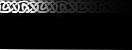Настраиваем Wi-Fi на планшете
window.___gcfg = {lang: 'ru'}; (function() { var po = document.createElement('script'); po.type = 'text/javascript'; po.async = true; po.src = 'https://apis.google.com/js/platform.js'; var s = document.getElementsByTagName('script')[0]; s.parentNode.insertBefore(po, s); })(); (adsbygoogle = window.adsbygoogle || []).push({}); В этой короткой статье, вы узнаете как настроить Wi-Fi на планшете с андроид

Настройка Wi-Fi на планшетном компьютере не станет особенной проблемой, ведь вся эта процедура отлажена, исследованы все сложности, которые могли возникнуть, и вы получите полноценный гайд по тому, как сделать это. Даже самые дешёвые китайские планшетные компьютеры теперь оснащаются данной технологией, поэтому вы сможете без проблем получить нужные результаты её использования.
Для начала нам необходимо смонтировать Wi-Fi при помощи модема или роутера, что сделать достаточно просто. Чтобы удостовериться в том, что ваш модем действительно умеет генерировать Wi-Fi сети, необходимо ознакомиться с инструкцией или данными на сайте, где они предложены в удобной форме. Такие слова, как «802.11» или «Wi-Fi», означают, что это та модель, которая нам подходит. Помимо этого, на самом модеме будет специальный индикатор WLAN. Далее нам необходимо подключить к браузеру и ввести адрес http://192.168.1.1. Мы увидим окно с необходимостью ввести логин и пароль от вашей учётной записи, то есть от самого модема. Затем следуют достаточно стандартные процедуры, выполнение которых можно назвать делом исключительно интуитивным, потому вы очень легко сможете во всём разобраться.

Подключаем планшет через Wi-Fi
Теперь нам необходимо подключить планшет по Wi-Fi. Для этого нужно к созданной сети подключить наше устройство. В зависимости от той версии Android, которая установлена на вашем планшетном компьютере, будет зависеть и последовательность действий. К примеру, если у вас версия 4 или выше, данная кнопка есть прямо в меню настроек, где нужно будет выбрать первую строку. Если же у вас Андроид 3-го поколения, вам нужно будет зайти в опции, беспроводные соединения, а затем выбрать Wi-Fi.
После выполнения компьютером нескольких базовых операций он вам продемонстрирует список с обнаруженными сетями, что достигается действительно очень просто. Вам необходимо будет выбрать ту сеть, которую вы только что сами создали. Название сети будет таким, как вы назвали её прямо в поле SSID. Теперь опять придется ввести пароль, который был создан в поле PreShared Key.

Сложности в подключении
Могут быть у данной процедуры и некоторые проблемы, к примеру, бесконечное получение IP адреса. Бороться с этой сложностью достаточно просто. Она чаще всего встречается именно при пользовательском подключении планшетного компьютера к Интернету.
Для начала вы должны обратить внимание на самые простые и в целом довольно напрашивающиеся причины данной проблемы. К примеру, вам необходимо переименовать Wi-Fi сеть в буквы из английского алфавита. Если в названии сети есть русские буквы, некоторые планшеты не могут выполнить подключение. Помимо этого, речь порой идёт о совсем банальных вещах, таких, как необходимость перезагрузки модема. Именно эта процедура требуется после того, как мы выполнили установку всех программ и тому подобные процедуры.
Далее необходимо включить сервер DHCP, если вы этого ещё не сделали. Помимо этого, нередко помогает замена вида шифрования сети Wi-Fi. Это тоже достаточно простая процедура, которую вы могли пропустить. Для этого нам необходимо поменять тип защиты, что делается в настройках сохранности системы. Вам можно попробовать установить другие данные некоторых пунктов и попробовать подключение снова. Не забудьте и о том, что у вас есть возможность вручную записать IP-адреса и другие параметры, будь то DNS-сервер, что делается в опциях соединения планшетного компьютера. Данная процедура тоже не является сложной, но она может оказаться спасительной, хотя и стоит признать, что это, в целом, запасной вариант.
| Рейтинг:
(голосов: 1) |
window.___gcfg = {lang: 'ru'}; (function() { var po = document.createElement('script'); po.type = 'text/javascript'; po.async = true; po.src = 'https://apis.google.com/js/platform.js'; var s = document.getElementsByTagName('script')[0]; s.parentNode.insertBefore(po, s); })(); |
(adsbygoogle = window.adsbygoogle || []).push({});
|